本文介绍区域热力层各配置项的含义。
图表样式
区域热力层是3D地球的子组件,支持独立的样式和数据配置,能够使用GeoJson数据展示区域边界信息并渲染区域样式,适用于在3D地球上展示某个区域的数据信息。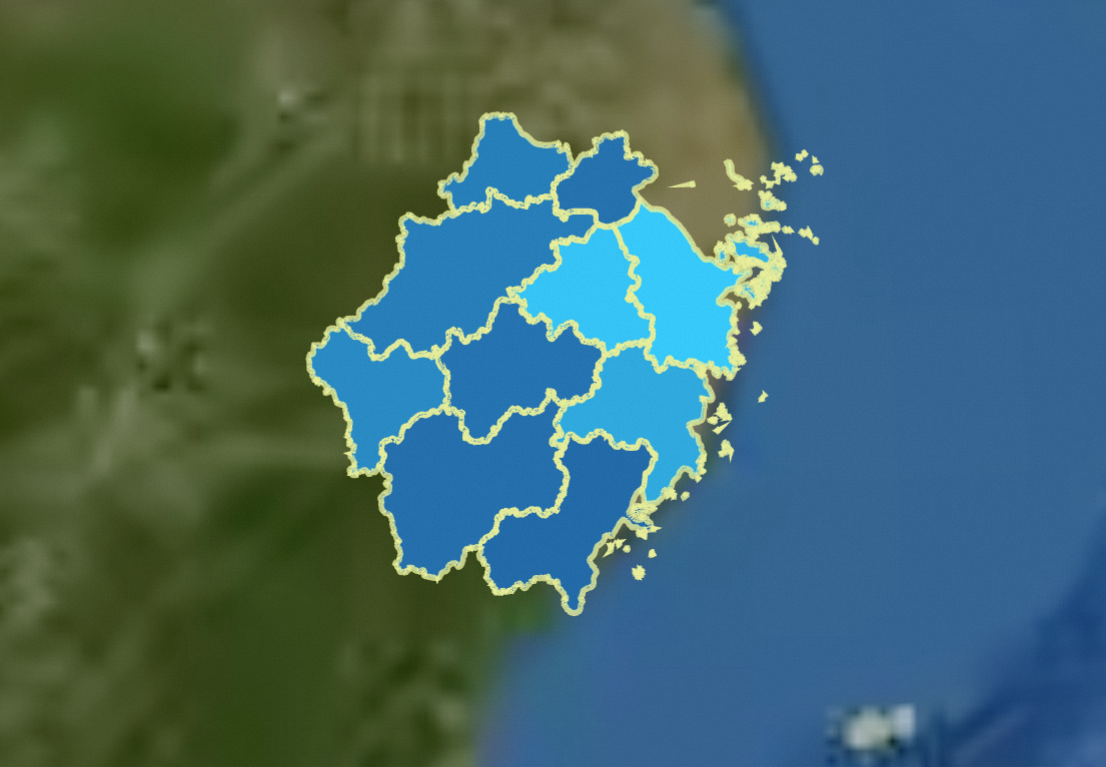
样式面板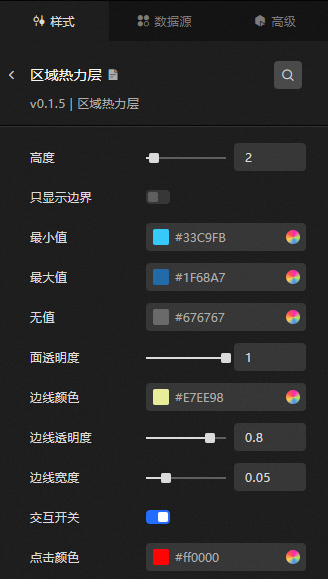
搜索配置:单击样式面板右上角的搜索配置项图标
 ,可在搜索配置面板中输入您需要搜索的配置项名称,快速定位到该配置项,系统支持模糊匹配。详情请参见搜索配置项。
,可在搜索配置面板中输入您需要搜索的配置项名称,快速定位到该配置项,系统支持模糊匹配。详情请参见搜索配置项。高度:区域热力层在球体层中的相对高度,取值范围1.5~10。
只显示边界:打开开关,只显示区域边界线。关闭开关,显示区域面及边界线,并且可配置其样式。
最小值:组件数据中最小的value值所对应区域的颜色,请参见颜色选择器说明进行修改。
最大值:组件数据中最大的value值所对应区域的颜色。
无值:系统在获取区域热力边界数据时,如果缺少了某个区域的数据(当区域热力图数据中没有对应的地理边界数据中的adcode值时),这个区域的颜色就会展示为无值的颜色。
面透明度:区域面的透明度。
边线颜色:区域边界线的颜色,请参见颜色选择器说明进行修。
边线透明度:区域边界线的透明度,取值范围0~1。
边线宽度:区域边界线的宽度,取值范围0~0.2。
交互开关:打开交互开关,可以设置鼠标点击时的点击颜色。
数据源面板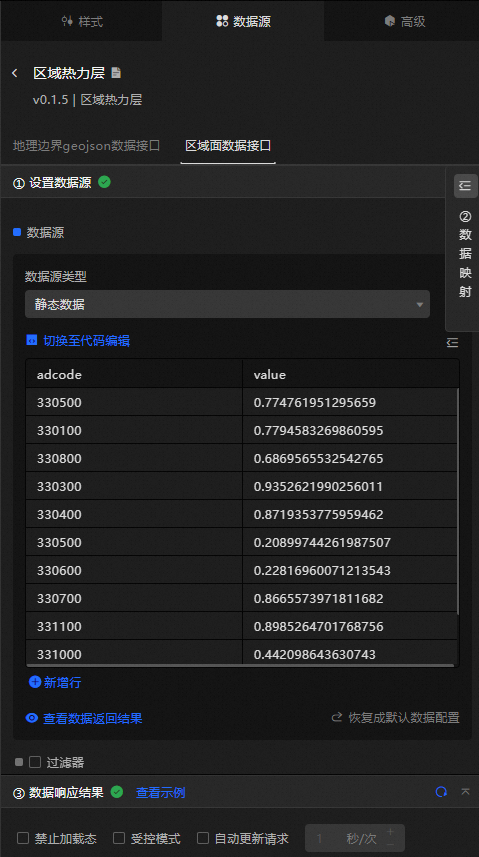
地理边界geojson数据接口:通过配置地理边界geojson数据接口,可将提取到的区域GeoJSON边界数据应用到DataV中。配置方法同基础平面地图组件的区域热力层配置,具体请参见数据源面板。
区域面数据接口
字段
说明
adcode地区对应的adcode。
value地区的值。与最大值、最小值、无值配置项配合使用,可控制对应区域的颜色。
说明根据数据的value区间得出scale区间,从而计算从最大到最小的颜色渐变区间。
数据项配置 | 说明 |
数据源 | 组件的数据源中通过代码编辑或可视化编辑展示了组件所包含的数据字段。也可以修改数据类型,灵活配置组件数据。 |
数据映射 | 当您需要自定义图表字段配置时,可以在数据映射模块设置不同的字段映射内容,将这些字段映射到组件对应的字段上。无需修改数据源中的字段,就可以实现数据的实时匹配。也可以单击 |
过滤器 | 打开过滤器,选择已创建的数据过滤器或新建数据过滤器,并配置数据过滤器脚本,实现数据的筛选功能。详情请参见管理数据过滤器。 |
数据响应结果 | 实时展示了组件所使用的数据。当组件数据源发生变化时,数据响应结果会对应展示最新的数据。如果系统反应延迟,您可以单击右侧的 |
禁止加载态 | 勾选复选框,在组件更新和预览数据看板时,将看不到组件初始化时的加载内容,去勾选则相反。默认为去勾选状态。 |
受控模式 | 勾选复选框,组件初始化状态下不请求数据,仅通过全局变量或蓝图编辑器配置的方法发起请求数据;去勾选复选框,可以使用自动更新请求数据。默认为去勾选状态。 |
自动更新请求 | 勾选复选框,可以手动输入轮询的时间频次设置动态轮询。清除后则不会自动更新,需要手动刷新页面,或通过蓝图编辑器和全局变量事件来触发请求更新数据。 |
高级面板
打开开关,开启组件交互功能。区域激活或激活恢复时,触发数据请求,抛出临时变量,实现在区域激活或激活恢复时,动态加载不同区域的数据。具体配置请参见组件交互配置。
蓝图交互
单击页面左上角的
 图标,进入蓝图页面。
图标,进入蓝图页面。在图层节点页签下,添加当前组件至主画布中。
查看蓝图配置参数。
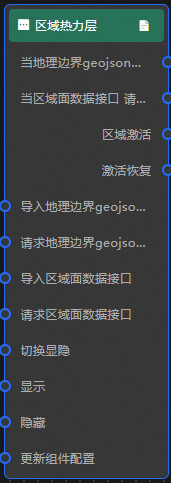
事件
事件
说明
当地理边界geojson数据接口请求完成时
地理边界geojson数据接口请求返回并经过过滤器处理后抛出的事件,同时抛出处理后的JSON格式的数据。具体数据示例请参见画布编辑器中组件右侧配置面板数据源页签的数据响应结果区域。
当区域面数据请求完成时
区域面数据接口请求返回并经过过滤器处理后抛出的事件,同时抛出处理后的JSON格式的数据。具体数据示例请参见画布编辑器中组件右侧配置面板数据源页签的数据响应结果区域。
区域激活
当某一区域被激活时触发事件并抛出数据。
激活恢复
当某一区域激活恢复时触发事件并抛出数据。
动作
动作
说明
请求地理边界geojson数据接口
重新请求服务端数据,上游数据处理节点或图层节点抛出的数据将作为参数。例如区域热力层配置了API数据源为
https://api.test,传到请求地理边界geojson数据接口动作的数据为{ id: '1'},则最终请求接口为https://api.test?id=1。请求区域面数据接口
重新请求服务端数据,上游数据处理节点或图层节点抛出的数据将作为参数。例如区域热力层配置了API数据源为
https://api.test,传到请求区域面数据接口动作的数据为{ id: '1'},则最终请求接口为https://api.test?id=1。导入地理边界geojson数据接口
按组件绘制格式处理数据后,导入组件,重新绘制。不需要重新请求服务端数据。具体数据示例请参见画布编辑器中组件右侧配置面板数据源页签的数据响应结果区域。
导入区域面数据接口
按组件绘制格式处理数据后,导入组件,重新绘制。不需要重新请求服务端数据。具体数据示例请参见画布编辑器中组件右侧配置面板数据源页签的数据响应结果区域。
切换显隐
切换组件显示或者隐藏,不需要参数。
显示
显示组件,参考数据示例。
{ "animationType": "",//动画方式,可选值:fade,不填无动画。 "animationDuration": 1000,//动画延迟,单位ms。 "animationEasing": ""//动画曲线 }隐藏
隐藏组件,参考数据示例。
{ "animationType": "",//动画方式,可选值:fade,不填无动画。 "animationDuration": 1000,//动画延迟,单位ms。 "animationEasing": ""//动画曲线 }更新组件配置
动态更新组件的样式配置。需要先在组件的样式面板中,单击复制配置到剪贴板,获取组件配置数据。再根据需要在蓝图编辑器配置页面的数据处理节点中更改对应样式的字段值。
 图标对字段分别样式配置。
图标对字段分别样式配置。 图标,查看数据响应结果,也可以单击右侧的
图标,查看数据响应结果,也可以单击右侧的 图标,获取组件的最新数据。您也可以单击查看示例,查看当前组件的响应结果示例。
图标,获取组件的最新数据。您也可以单击查看示例,查看当前组件的响应结果示例。